KontrolPack을 사용하여 네트워크를 통해 컴퓨터 연결/제어

KontrolPack을 사용하여 네트워크의 컴퓨터를 손쉽게 제어하세요. 서로 다른 운영 체제를 사용하는 컴퓨터를 손쉽게 연결하고 관리하세요.
sudoers 파일은 사용자가 Linux에서 루트 수준 명령에 액세스하는 방법을 제어합니다. 기본적으로 Linux 운영 체제는 첫 번째 사용자(설치 프로세스 중)를 관리자로 설정하고 sudo 액세스 및 합리적인 기본값을 제공합니다.
대부분의 사용자에게 이러한 기본값은 잘 작동하며 변경할 필요가 없습니다. 그러나 새 사용자에게 sudo 액세스 권한을 부여하고, 사용자 액세스 권한을 제거하고, 사용자가 sudo로 실행할 수 있는 사용자를 제한하는 등의 작업이 필요한 경우 파일을 편집해야 합니다.
Sudoers 파일 편집은 터미널에서 visudo 명령 으로 수행됩니다 . 편집 목적으로 Sudoers 파일을 열 려면 키보드에서 Ctrl + Alt + T를 눌러 터미널 창을 열거 나 앱 메뉴에서 터미널을 검색합니다.
터미널 창이 열리고 사용할 준비가 되면 루트 계정으로 터미널에 로그인합니다.
참고: Linux에서 su 명령으로 루트에 로그인할 수 없는 경우 루트 로그인을 활성화해야 합니다. 이를 수행하려면 sudo -s 를 실행한 다음 passwd 를 실행하십시오 .
수
루트로 로그인하면 visudo 명령을 실행하여 Sudoers 파일을 엽니다.
EDITOR=나노 비주얼
Nano 텍스트 편집기가 터미널에서 시작되면 편집을 위해 Sudoers 파일을 로드합니다. 가이드를 따라 Linux에서 sudo를 편집하는 방법을 알아보세요.
Sudoers 파일에 새 사용자 추가
Sudoers 파일을 편집할 때 사용자가 가장 먼저 해야 할 일은 새 사용자를 추가하는 것일 것입니다. 새 사용자를 추가하려면 다음 코드 행을 찾으십시오.
# User privilege specification
"root" 아래에 새 줄을 만들고 새 사용자를 지정합니다. 예를 들어 사용자 "derrik"을 sudo에 추가하려면 다음과 같이 작성합니다.
derrik ALL=(ALL:ALL) ALL
사용자 추가를 완료하면 Ctrl + O를 눌러 편집 내용을 저장할 수 있습니다 .
그룹을 통해 사용자 추가
"wheel" 그룹 또는 "sudo" 그룹을 통해 sudo에 사용자를 추가한 경우 Sudoers 파일을 편집하지 않고 사용자를 제거할 수 있습니다.
사용자를 추가하려면 터미널을 열고 다음 명령을 실행하십시오.
su usermod -a -G 휠 사용자 이름
또는
su usermod -a -G sudo 사용자 이름
Sudoers 파일에서 사용자 제거
이전에 Linux 시스템의 Sudoers 파일에 사용자를 추가했고 제거하려는 경우 가능합니다. 그러나 먼저 다음 코드 줄을 찾습니다.
# User privilege specification
코드 줄을 찾았으면 사용자 줄을 찾습니다. 예를 들어 sudo에서 "derrik" 사용자를 제거하려면 다음 코드 줄을 삭제합니다.
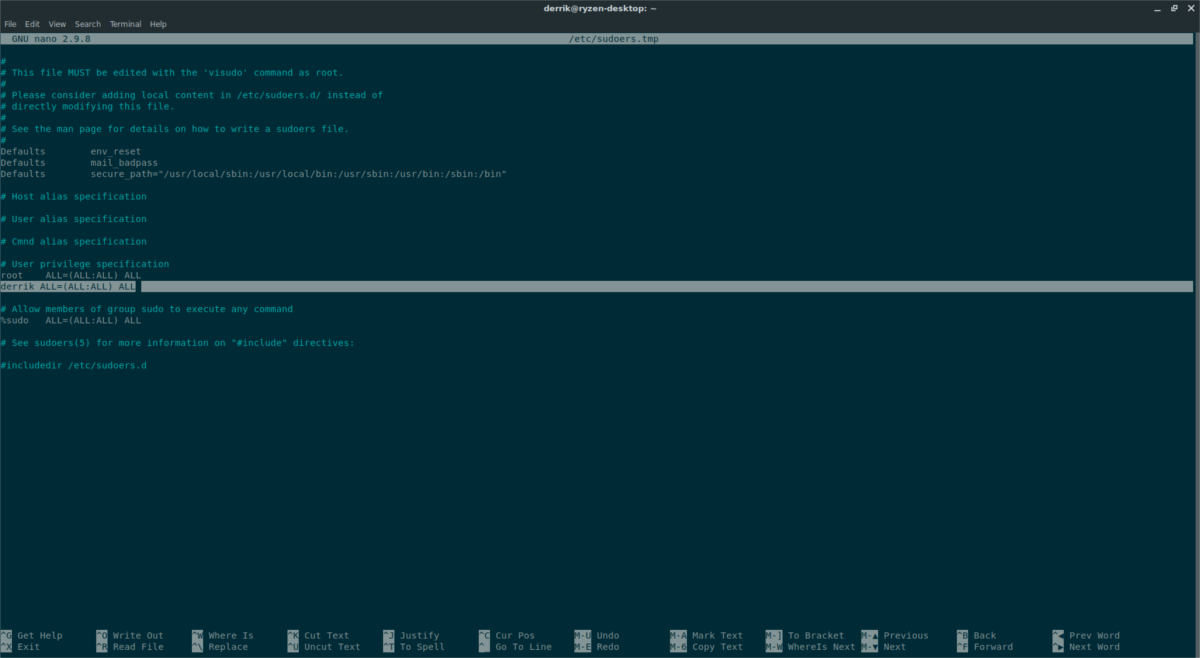
derrik ALL=(ALL:ALL) ALL
코드 줄을 삭제한 후 Ctrl + O를 사용하여 편집 내용을 저장할 수 있습니다 .
그룹을 통해 사용자 제거
"wheel" 그룹 또는 "sudo" 그룹을 통해 sudo 액세스를 추가한 경우 Sudoers 파일을 편집하지 않고도 sudo 액세스에서 사용자를 제거할 수 있습니다. 대신 터미널을 열고 다음 명령을 실행하십시오.
su usermod -G 휠 사용자 이름
또는
su usermod -G sudo 사용자 이름
사용자가 실행할 수 있는 항목 제한
Sudoers 파일에 사용자를 추가하는 것은 기본적으로 상승된 루트 액세스 권한으로 모든 명령을 실행할 수 있으므로 위험할 수 있습니다. 다음을 수행하십시오. 사용자에게 sudo에 대한 액세스 권한을 부여하고 실행을 제한하려는 경우.
먼저 사용자 라인을 찾습니다. 예를 들어 아래 코드와 같이 "derrik" 사용자가 지정된 경우 루트로 특정 명령만 실행하도록 제한합니다.
derrik ALL=(root) /usr/bin/app/path/here/
각 명령을 제한하려면 새 줄을 추가해야 합니다. 편집이 완료되면 Ctrl + O를 눌러 저장합��다.
암호 없이 sudo 사용
암호를 추가할 필요 없이 sudo 명령을 사용하도록 sudoers 파일을 편집할 수 있습니다 . 이 기능을 "비밀번호 없는 sudo"라고 합니다. 우수하고 편리한 기능입니다. 그러나 안전하지 않을 수 있습니다.
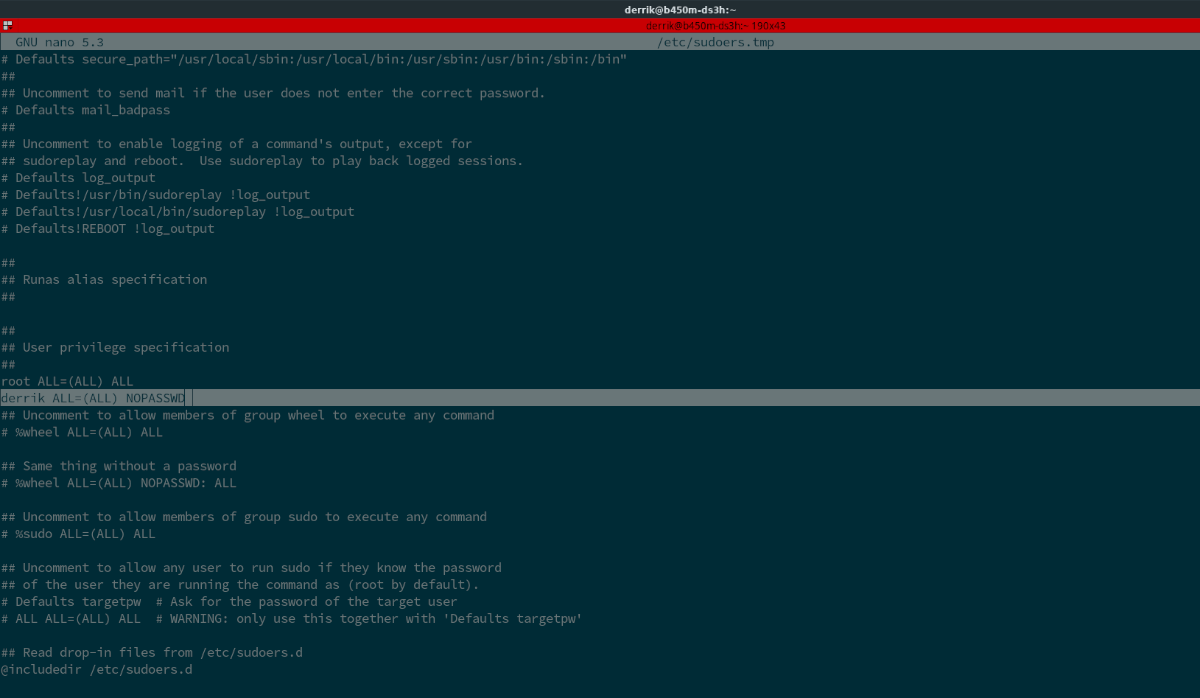
안전하지 않다는 것을 알고 있지만 여전히 하고 싶다면 Linux에서 암호 없는 sudo 활성화 에 대한 가이드를 따르십시오 .
sudo 보안 강화
보안을 중시하는 사람들은 sudo 보안을 강화할 수 있습니다. 고맙게도 use_pty 기능을 활성화하여 Sudoer 보안을 강화할 수 있습니다 . 이 기능은 sudo가 샌드박스에서 실행되도록 하여 맬웨어로 악용하기 어렵게 만듭니다.
이 기능을 활성화하려면 "Defaults" 줄이 있는 Sudoers 파일 영역을 찾으십시오. 그런 다음 Enter 키를 눌러 새 줄을 만듭니다. 그런 다음 다음 코드를 추가하여 use_pty 기능을 활성화합니다.
Defaults use_pty
편집이 완료되면 Ctrl + O를 누릅니다 .
sudo 제한 시간 늘리기
기본적으로 사용자가 sudo 명령으로 잘못된 암호를 입력하면 사용자를 잠그기 전에 3번의 시도가 허용됩니다. 이 제한 시간을 3회 시도에서 사용자 지정 횟수로 늘릴 수 있습니다.
Sudoers 파일에서 "Defaults"를 찾고 Enter 키를 눌러 새 줄을 만든 후 다음 코드를 입력합니다.
Defaults passwd_tries=CUSTOM_NUMBER
편집 내용을 저장하려면 Ctrl + O를 누릅니다 .
비밀번호 입력 표시
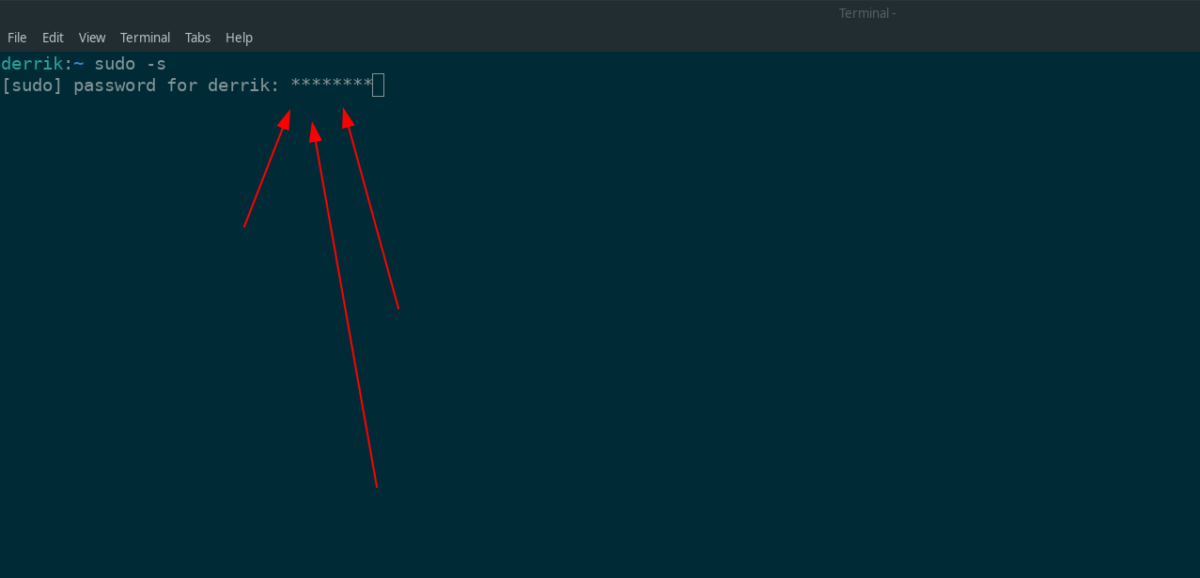
sudo 명령 에서 가장 성가신 점 중 하나는 암호 입력을 숨기는 방법입니다. 공개하려면 암호 피드백을 활성화해야 합니다. 암호 피드백을 활성화하려면 주제에 대한 가이드를 따르십시오 .
KontrolPack을 사용하여 네트워크의 컴퓨터를 손쉽게 제어하세요. 서로 다른 운영 체제를 사용하는 컴퓨터를 손쉽게 연결하고 관리하세요.
반복되는 작업을 자동으로 수행하고 싶으신가요? 버튼을 여러 번 수동으로 클릭하는 대신, 앱이 자동으로 실행되도록 하면 더 좋지 않을까요?
iDownloade는 BBC iPlayer 서비스에서 DRM 없는 콘텐츠를 다운로드할 수 있는 크로스 플랫폼 도구입니다. 두 영상 모두 .mov 형식으로 다운로드할 수 있습니다.
우리는 Outlook 2010의 기능을 매우 자세히 다루었지만 2010년 6월 이전에는 출시되지 않으므로 Thunderbird 3를 살펴볼 시간입니다.
누구나 가끔은 휴식이 필요합니다. 흥미로운 게임을 찾고 있다면 Flight Gear를 한번 플레이해 보세요. 무료 멀티 플랫폼 오픈소스 게임입니다.
MP3 Diags는 음악 오디오 컬렉션의 문제를 해결하는 최고의 도구입니다. MP3 파일에 태그를 지정하고, 누락된 앨범 커버 아트를 추가하고, VBR을 수정할 수 있습니다.
Google Wave와 마찬가지로 Google Voice는 전 세계적으로 큰 화제를 불러일으켰습니다. Google은 우리의 소통 방식을 바꾸는 것을 목표로 하고 있으며,
Flickr 사용자가 사진을 고화질로 다운로드할 수 있는 도구는 많지만, Flickr Favorites를 다운로드할 수 있는 방법이 있을까요? 최근에
샘플링이란 무엇입니까? 위키피디아에 따르면 "음반의 일부 또는 샘플을 가져와 악기나 기타 도구로 재사용하는 행위입니다.
Google 사이트는 사용자가 Google 서버에 웹사이트를 호스팅할 수 있도록 하는 Google의 서비스입니다. 하지만 한 가지 문제가 있습니다. 백업 기능이 내장되어 있지 않다는 것입니다.



![FlightGear 비행 시뮬레이터를 무료로 다운로드하세요 [재밌게 즐기세요] FlightGear 비행 시뮬레이터를 무료로 다운로드하세요 [재밌게 즐기세요]](https://tips.webtech360.com/resources8/r252/image-7634-0829093738400.jpg)




